Za moj novac aplikacija Photos za OS X sama po sebi poboljšava se za iPhoto. Također možete poboljšati uređivanje ekstenzija trećih strana koje donose snagu drugih aplikacija za uređivanje u aplikaciji Fotografije.
Najteži dio upotrebe proširenja za uređivanje fotografija je pronalaženje jednog. Oni su littered o Mac App Store, ali sam još vidjeti ih prikupljaju u grupi i odvojeni od drugih foto aplikacija koje ne kuka u fotografije. Do sada su otkrivena proširenja za uređivanje Macphunovih Creative Kitova (Noiseless, Snapheal, Intensify, Focus i FX Photo Studio), Affinity Photo, Pixelmator i BeFunky Express.
Instalirao sam probnu verziju paketa za kreativne proizvode tvrtke Macphun kako bih vidio kako uređivanje proširenja funkcionira u aplikaciji Fotografije. Prva stvar koju sam otkrio je da sam morao ne samo instalirati aplikacije, nego ih i lansirati prije nego što ih mogu dodati u Photos.
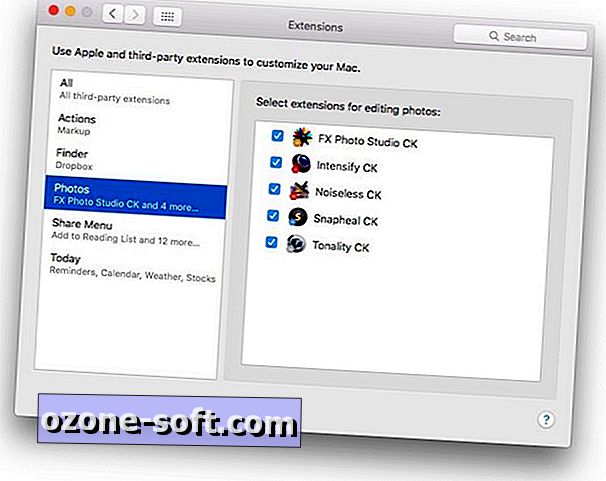
Prije nego što se proširenje prikaže u Fotografijama, morate ga omogućiti u Postavkama sustava. Da biste to učinili, idite na Postavke sustava> Proširenja . Kliknite na Fotografije na lijevoj ploči, a zatim na desnom panelu označite okvire za proširenja koja želite koristiti u Fotografijama.
Kada su proširenja omogućena, otvorite Fotografije. Otvorite fotografiju i kliknite gumb Uredi u gornjem desnom kutu. Vidjet ćete svoje uređivačke alate postavljene duž desnog ruba. Kliknite na donju opciju - Proširenja -, a zatim odaberite aplikaciju koju želite koristiti. Alati za uređivanje aplikacije učitavaju se u desni panel jednako kao i oni s alatom za uređivanje koji je uobičajen za fotografije.
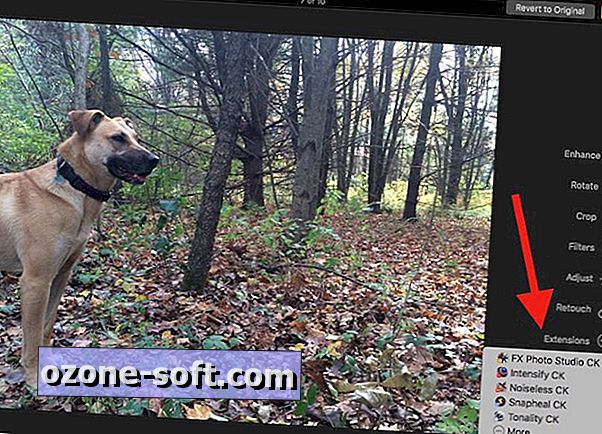
Za više, pridružite nam se dok istražujemo novu aplikaciju Fotografije za OS X.













Ostavite Komentar